Denne artikel er beregnet til personer, der bruger et skærmlæserprogram, f.eks. Windows Oplæser, JAWS eller NVDA med Microsoft 365-produkter. Denne artikel er en del af Microsoft 365-skærmlæserens supportindholdssæt, hvor du kan finde flere oplysninger om tilgængelighed i vores apps. Du kan få generel hjælp ved at besøget Microsoft Support.
En Microsoft-konto er dit personlige adgangspunkt til en lang række Microsoft-produkter og -tjenester. Denne artikel indeholder vejledning i, hvordan du downloader og installerer Microsoft 365. Microsoft 365-pakken indeholder vigtige programmer som Word, Excel, PowerPoint og meget mere, der giver et omfattende sæt værktøjer til forskellige produktivitets- og samarbejdsbehov.
I dette emne
Åbn dashboardet for din Microsoft-konto
Åbn dashboardet for din Microsoft-konto
-
Gå til Microsoft-konto i din webbrowser.
-
Log på din konto for at få adgang til Microsoft-kontodashboardet. Du kan finde en trinvis vejledning i at logge på under Log på dashboardet til din Microsoft-konto.
Download Microsoft 365 på din enhed
-
På startsiden for Microsoft-kontoen skal du navigere gennem navigationslandmærke og vælge Tjenester og abonnementer link for at åbne Tjenester og abonnementer dashboard.
-
Når brugeren har et aktivt abonnement, kan brugeren installere premium M365-apps som Word, Excel og PowerPoint på din enhed fra Tjenester og abonnementer dashboard. Dette åbner dialogboksen Download og installér Microsoft 365 .
-
Hvis du vil installere M365-apps, skal du gå til dashboardetTjenester og abonnementer og klikke på Installér. Dette åbner dialogboksen Download og installér Microsoft 365 .
-
I dialogboksen Download og installér Microsoft 365 skal du navigere gennem indstillingerne Vælg et sprog og Vælg en version.
-
I dialogboksen Vælg et sprog skal du åbne rullelisten og vælge det foretrukne sprog på listen.
-
I dialogboksen Vælg en version skal du åbne rullelisten og vælge en foretrukken version på listen.
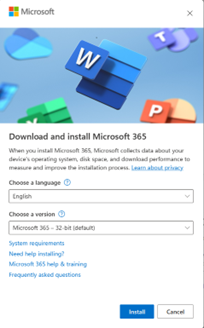
-
-
Når sproget og versionen er valgt, skal du gå tilknappen Installér og vælge den. Dette downloader Microsoft 365 til din enhed.
Installér Microsoft 365 på din enhed
Hvis du vil installere Microsoft 365 på din enhed, skal du følge disse trin:
-
Gå til mappen Overførsler på skrivebordet.
-
Naviger, og vælg filen "OfficeSetup.exe".
-
Der åbnes et vindue til kontrol af brugerkonti, hvor du bliver spurgt, om du vil tillade, at denne app foretager ændringer på din enhed.
-
Vælg Ja. Denne handling åbner dialogboksen Installation af Office . Skærmlæseren meddeler "Installerer office".
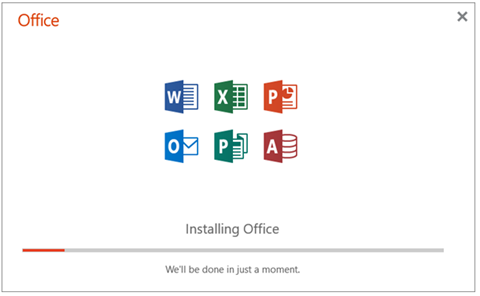
-
Når installationen er fuldført, bekræfter skærmlæseren med meddelelsen "Du er klar! Office er nu installeret."
-
Vælg knappen Luk for at afslutte installationen.
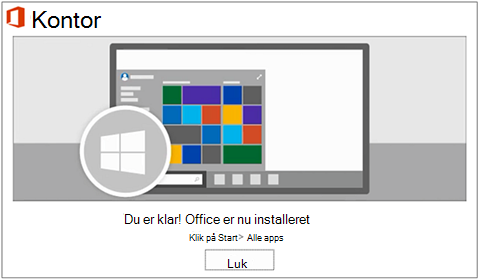
Se også
Teknisk support til kunder med handicap
Microsoft ønsker at give den bedst mulige oplevelse for alle vores kunder. Hvis du har et handicap, eller har spørgsmål angående tilgængelighed, skal du kontakte Microsoft Disability Answer Desk for at få teknisk hjælp. Disability Answer Desk-supportteamet er oplært i anvendelsen af mange populære hjælpeteknologier og kan tilbyde engelsk, spansk, fransk og amerikansk tegnsprogshjælp. Besøg webstedet Microsoft Disability Answer Desk for at se kontaktoplysninger for dit område.
Hvis du er offentlig myndigheds-, virksomheds- eller kommerciel bruger, skal du kontakte stedets Disability Answer Desk.










